Jak przetestować uaktualnienia klientów w kolekcji przedprodukcyjnej
Dotyczy: programu Configuration Manager (bieżąca gałąź)
Przed uaktualnieniem pozostałej części lokacji można przetestować nową wersję klienta Configuration Manager w kolekcji przedprodukcyjnej. Podczas wykonywania tego procesu witryna aktualizuje tylko urządzenia, które są częścią kolekcji testów. Gdy masz szansę przetestować klienta, możesz podwyższyć poziom klienta. Podwyższanie poziomu klienta sprawia, że nowa wersja oprogramowania klienckiego jest dostępna dla pozostałej części lokacji.
Uwaga
Tylko użytkownik z rolą zabezpieczeń pełnego administratora i zakresem Wszystkie zabezpieczenia może podwyższyć poziom klienta testowego do środowiska produkcyjnego. Aby uzyskać więcej informacji, zobacz Podstawy administracji opartej na rolach. Ta akcja jest dostępna tylko w przypadku połączenia z centralną lokacją administracyjną (CAS) lub autonomiczną lokacją główną.
Istnieją trzy kroki testowania klientów w środowisku przedprodukcyjnym:
Skonfiguruj automatyczne uaktualnienia klienta, aby używać kolekcji przedprodukcyjnej.
Zainstaluj aktualizację Configuration Manager zawierającą nową wersję klienta.
Podwyższanie poziomu nowego klienta do środowiska produkcyjnego.
Konfigurowanie automatycznych uaktualnień klientów w celu używania kolekcji przedprodukcyjnej
Ważna
Wdrożenie klienta przedprodukcyjnego nie jest obsługiwane w przypadku komputerów z grupą roboczą. Nie mogą użyć uwierzytelniania wymaganego do uzyskania dostępu do przedprodukcyjnego pakietu klienckiego przez punkt dystrybucji. Otrzymają najnowszego klienta, gdy zostanie awansowany na klienta produkcyjnego.
Skonfiguruj kolekcję zawierającą komputery, na których chcesz wdrożyć klienta przedprodukcyjnego.
W konsoli Configuration Manager przejdź do obszaru roboczego Administracja, rozwiń węzeł Konfiguracja lokacji i wybierz węzeł Lokacje. Na wstążce wybierz pozycję Ustawienia hierarchii.
Przejdź do karty Uaktualnianie klienta i skonfiguruj następujące ustawienia:
Wybierz pozycję Uaktualnij wszystkich klientów w kolekcji przedprodukcyjnej automatycznie przy użyciu klienta przedprodukcyjnego.
Wybierz kolekcję do użycia jako kolekcję przedprodukcyjną.
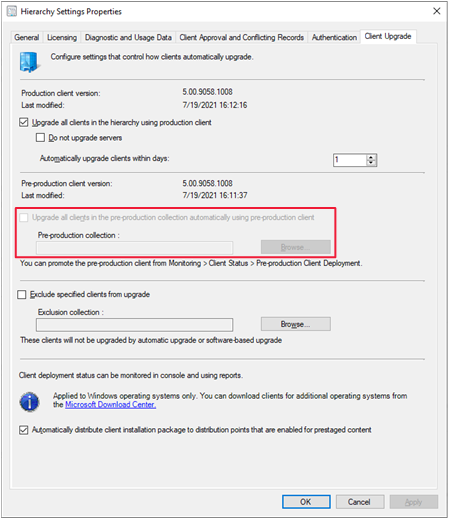
Uwaga
Tylko użytkownik z rolą zabezpieczeń Pełna administrator i zakresem Wszystkie zabezpieczenia może zmienić te ustawienia.
Konfigurowanie uaktualnień klientów podczas aktualizacji lokacji
W konsoli Configuration Manager przejdź do obszaru roboczego Administracja i wybierz węzeł Aktualizacje i obsługa. Wybierz dostępną aktualizację, a następnie na wstążce wybierz pozycję Zainstaluj pakiet aktualizacji.
Aby uzyskać więcej informacji na temat instalowania aktualizacji, zobacz Aktualizacje for Configuration Manager.
Podczas instalacji aktualizacji na stronie Opcje klienta kreatora wybierz pozycję Testuj w kolekcji przedprodukcyjnej.
Ukończ pozostałą część kreatora i zainstaluj pakiet aktualizacji.
Po zakończeniu pracy kreatora klienci w kolekcji przedprodukcyjnej zaczną wdrażać zaktualizowanego klienta. Wdrażanie uaktualnianych klientów można monitorować w konsoli programu . Przejdź do obszaru roboczego Monitorowanie , rozwiń węzeł Stan klienta i wybierz węzeł Przedprodukcyjne wdrożenie klienta . Aby uzyskać więcej informacji, zobacz Jak monitorować stan wdrożenia klienta.
Uwaga
W przypadku komputerów w kolekcji przedprodukcyjnej, które również hostują role systemu lokacji, ich stan wdrożenia może być zgłaszany jako Niezgodny. Ten stan może być wyświetlany nawet wtedy, gdy klient został pomyślnie zaktualizowany. Po podwyższeniu poziomu klienta do środowiska produkcyjnego stan wdrożenia będzie raportować poprawnie.
Podwyższanie poziomu nowego klienta do środowiska produkcyjnego
W konsoli Configuration Manager przejdź do obszaru roboczego Administracja i wybierz węzeł Aktualizacje i obsługa. Na wstążce wybierz pozycję Promuj klienta przedprodukcyjnego.
Porada
Akcja Podwyższanie poziomu klienta przedprodukcyjnego jest również dostępna podczas monitorowania wdrożeń klientów w konsoli programu Monitorowanie>stanu> klientaprzedprodukcyjnego wdrożenia klienta.
Przejrzyj wersje klienta w środowisku produkcyjnym i przedprodukcyjnym i upewnij się, że określono poprawną kolekcję przedprodukcyjną. Gdy wszystko będzie gotowe, wybierz pozycję Promuj, a następnie wybierz pozycję Tak , aby potwierdzić.
Zaktualizowana wersja klienta zastępuje teraz wersję klienta używaną w hierarchii. Następnie można uaktualnić klientów dla całej lokacji. Aby uzyskać więcej informacji, zobacz Jak uaktualnić klientów dla komputerów z systemem Windows.
Uwaga
Aby włączyć klienta przedprodukcyjnego lub podwyższyć poziom klienta przedprodukcyjnego do klienta produkcyjnego, twoje konto musi być członkiem roli zabezpieczeń z uprawnieniami odczytu i modyfikowania dla obiektu Pakiety aktualizacji .
Uaktualnienia klientów uwzględniają wszystkie skonfigurowane okna obsługi Configuration Manager. Aby uzyskać więcej informacji na temat znanego problemu, zobacz Okna uaktualniania i konserwacji klienta.
Znane problemy
Wysoka dostępność klienta przedprodukcyjnego i serwera lokacji
Rozpatrzmy następujący scenariusz:
- Włącz klienta przedprodukcyjnego.
- Lokacja ma serwer lokacji w trybie pasywnym.
- Witrynę można zaktualizować do najnowszej wersji.
- Serwer lokacji trybu pasywnego jest podwyższyny do serwera lokacji aktywnej.
Po podwyższeniu poziomu serwera lokacji wersja klienta przedprodukcyjnego jest wyświetlana jako wersja produkcyjna. W zależności od konfiguracji może ona zostać automatycznie wdrożona we wszystkich systemach.
Podczas instalowania aktualizacji Configuration Manager obecnie aktualizuje folder Klienta serwera lokacji w trybie pasywnym przy użyciu wersji klienta przedprodukcyjnego.
Aby obejść ten problem:
Poczekaj na podwyższenie poziomu serwera lokacji w trybie pasywnym do momentu podwyższenia poziomu wersji klienta przedprodukcyjnego do wersji produkcyjnej.
Jeśli musisz przełączyć się w tryb failover w celu zapewnienia wysokiej dostępności, ręcznie popraw wersję klienta w folderze Klient .
Następne kroki
Opinia
Dostępne już wkrótce: W 2024 r. będziemy stopniowo wycofywać zgłoszenia z serwisu GitHub jako mechanizm przesyłania opinii na temat zawartości i zastępować go nowym systemem opinii. Aby uzyskać więcej informacji, sprawdź: https://aka.ms/ContentUserFeedback.
Prześlij i wyświetl opinię dla